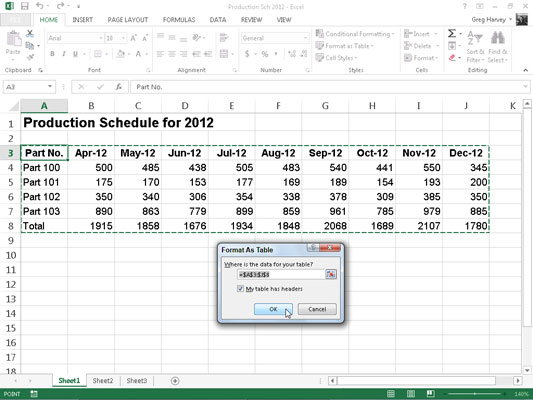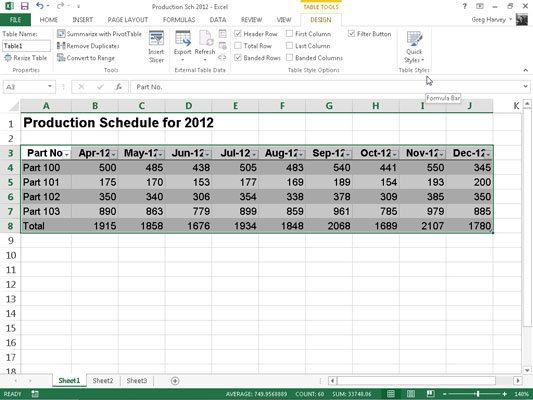Функција Формат као табела у програму Екцел 2013 вам омогућава да дефинишете цео опсег података као табелу и све њихове податке форматирате у једној операцији. Након што дефинишете опсег ћелија као табелу, можете у потпуности да измените његово обликовање једноставним кликом на сличицу новог стила у галерији Стилови табеле.
Екцел такође аутоматски проширује ову дефиницију табеле — а самим тим и њено форматирање табеле — на све нове редове које уметнете у табелу и додате на дно, као и на све нове колоне које уметнете у табелу или додате на леви или десни крај табеле .
Функција Форматирај као табелу је толико аутоматска да, да бисте је користили, потребно је само да поставите показивач ћелије негде унутар табеле података пре него што кликнете на командно дугме Форматирај као табелу на картици Почетак траке.
Кликом на командно дугме Форматирај као табелу отвара се прилично обимна галерија стилова табеле са сличицама обликовања подељеним у три одељка — Светли, Средње и Тамни — од којих сваки описује интензитет боја које користе различити формати.

Чим кликнете на једну од сличица за форматирање табеле у овој галерији стилова табеле, Екцел даје најбољу претпоставку о опсегу ћелија табеле са подацима на коју ће је применити (означено оквиром око њеног периметра) и Форматирај као табелу појављује се дијалошки оквир сличан приказаном.
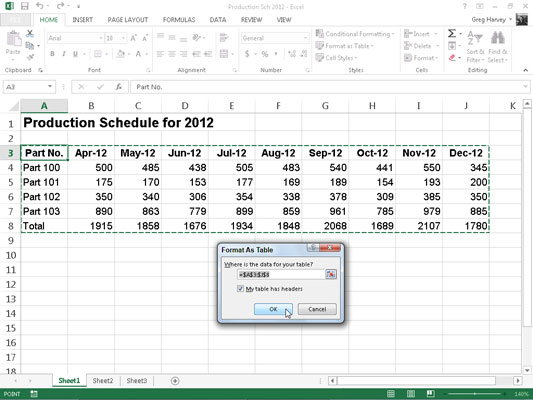
Овај оквир за дијалог садржи Где су подаци за вашу табелу? текстуални оквир који приказује адресу опсега ћелија који је тренутно изабран оквиром и поље за потврду Моја табела има заглавља (подразумевано изабрано).
Ако Екцел не погоди исправно опсег табеле са подацима коју желите да форматирате, превуците кроз опсег ћелија да бисте подесили оквир и адресу опсега у одељку Где су подаци за вашу табелу? поље за текст.
Ако ваша табела са подацима не користи заглавља колона, потврдите избор у пољу за потврду Моја табела има заглавља да бисте је опозвали пре него што кликнете на дугме У реду — Екцел ће тада додати сопствене наслове колона (колона1, колона2, колона3 и тако даље) као горњи ред нове табеле.
Имајте на уму да формати табела у галерији стилова табеле нису доступни ако изаберете више несуседних ћелија пре него што кликнете на командно дугме Форматирај као табелу на картици Почетна. Можете истовремено да конвертујете само један опсег података ћелије у табелу.
Након што кликнете на дугме У реду у дијалогу Форматирај као табелу, Екцел примењује формат сличице на коју сте кликнули у галерији на табелу са подацима, а командна дугмад на картици Дизајн контекстуалне картице Алатке за табеле појављују се на траци.
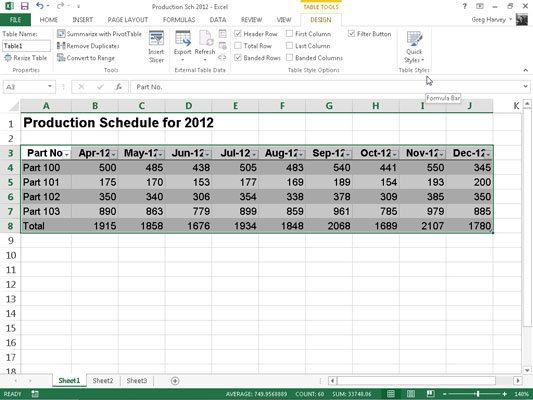
Као што видите, када Екцел дефинише опсег као табелу, он аутоматски додаје падајућа дугмад АутоФилтер сваком од наслова колона (мала дугмад са троуглом окренутим надоле у доњем десном углу ћелија са ознакама колона) .
Да бисте сакрили ова дугмад АутоФилтер, кликните на дугме Филтер на картици Подаци или притисните Алт+АТ. (Увек их можете поново приказати тако што ћете кликнути на дугме Филтер на картици Подаци или притиснути Алт+АТ други пут.)
Контекстуална картица Дизајн вам омогућава да користите функцију Ливе Превиев да видите како ће се подаци ваше табеле појавити у другим стиловима табеле.
Једноставно изаберите дугме Брзи стилови, а затим означите било коју сличицу формата у групи Стил табеле помоћу миша или показивача на додир да бисте видели да се подаци у вашој табели појављују у том формату табеле, користећи вертикалну траку за померање да бисте померали стилове у тами део у галерији.
Поред тога што вам омогућава да изаберете нови формат из галерије табела у групи Стилови табеле, картица Дизајн садржи групу Опције стила табеле коју можете користити да додатно прилагодите изглед изабраног формата. Група Опције стила табеле садржи следеће оквире за потврду:
-
Ред заглавља: Додајте дугмад филтера у сваки од наслова колона у првом реду табеле.
-
Укупан ред: Додајте ред Тотал на дно табеле који приказује збир последње колоне табеле (под претпоставком да садржи вредности).
Да бисте применили статистичку функцију која није Сум на вредности у одређеној колони новог реда Укупни, кликните на ћелију у реду Укупно у тој колони. Ако ово урадите, приказује се падајућа листа — Ништа, Просек, Број, Бројеви, Макс, Мин, Сум, СтдДев (Стандардно одступање) или Вар (Варијација) — на којој кликнете на нову функцију коју желите да користите.
-
Тракасти редови: Примените сенчење на сваки други ред у табели.
-
Прва колона: Прикажи наслове редова у првом реду табеле подебљаним словима.
-
Последња колона: Прикажи наслове редова у последњем реду табеле подебљаним словима.
-
Колоне са тракама: примените сенчење на сваку другу колону у табели.
Имајте на уму да сваки пут када доделите формат у галерији стилова табеле једној од табела података у радној свесци, Екцел аутоматски додељује тој табели генерички назив опсега (Табела1, Табела2 и тако даље). Можете користити оквир за текст Име табеле у групи Својства на картици Дизајн да бисте преименовали табелу са подацима тако што ћете јој дати описнији назив опсега.
Када завршите са избором и/или прилагођавањем форматирања табеле са подацима, кликните на ћелију ван табеле да бисте уклонили контекстуалну картицу Дизајн са траке. Ако касније одлучите да желите даље да експериментишете са обликовањем табеле, кликните на било коју од ћелија табеле да бисте поново приказали контекстуалну картицу Дизајн на крају траке.